Tutorial 1 – Penomoran
Tutorial Membuat Penomoran yang berbeda pada halaman
Hal ini sering dijumpai dalam pembuatan skripsi, karya tulis atau penulisan dokumen-dokumen lain yang memerlukan penomoran pada halaman. Kita mulai dari penomoran biasa, selanjutnya penomran yang berbeda.
1) Penomoran Halaman biasa
- Pada Insert tab, Header & Footer, klik Page Number.
- Pilih letak nomor halaman:
- Top of Page, untuk menempatkan nomor halaman di bagian atas (header).
- Bottom of Page, untuk menempatkan nomor halaman di bagian bawah (footer).
- Page Margins, untuk menempatkan nomor halaman di dekat marjin halaman.
- Current Position, untuk menempatkan nomor halaman di posisi kursor.
- Klik bentuk nomor halaman yang diinginkan dari galeri.
- Tutup header/footer dengan mengklik ganda pada area dokumen atau klik tombol Close Header and Footer.
2) Membuat penomoran yang berbeda pada sebuah halaman
Disini misalya kita punya halaman cover, daftar isi,dan bab satu. Dimnana cover tidak diberi nomor, daftar isi nomor romawi dan bab 1 dimuali dengan angka 1 (biasa). Berikut langkah-langkahnya.
- Pada baris terakhir halaman cover kita berikan section yang berbeda dengan cara pergi ke tab PAGE LAYOUT -> Break -> Next Page
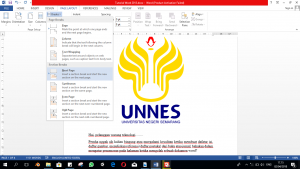
- Selanjutnya agar nomor tidak berlanjut atau link dari halaman sebelumnya, kita non aktifkan link to previous
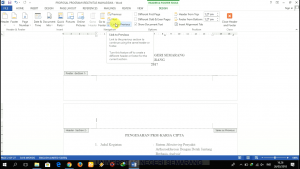
- Selanjutnya pada halaman setelah cover kita kasih nomor dengan INSERT -> Page Number -> pilih Bottom/Top terserah maka nanti nomor akan otomatis mulai dari satu, dan kita lihat pada halaman cover tidak ada nomor (karena ada pada section yg berbeda).
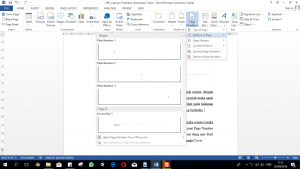
- Karena pada bagian ini kita akan menggunakna angka romawi maka langsung saja kita ubah pada Page Number -> Format Page Number -> Pilih angka romawi Combobox Number Format dan ganti Start at ii, karena sesungguhnya halaman satu (1) ada pada Cover
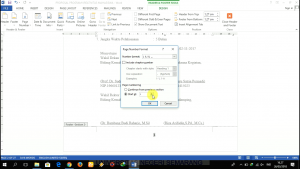
- Jika kita akan membuat penomoran isi (BAB I Pendahualuan) maka kita harus mulai dari angka 1. Caranya sama yaitu ulangi langkah a – b – c – d – e .
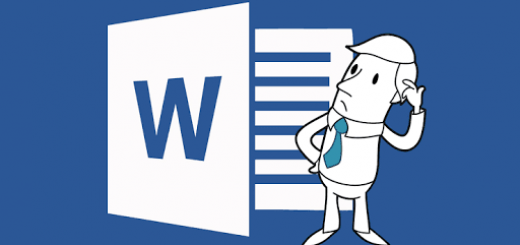
Recent Comments